如何解决Windows 11系统中打开共享文件夹时出现闪退的问题
来源:番茄系统家园
时间:2024-04-10 16:21:25 483浏览 收藏
IT行业相对于一般传统行业,发展更新速度更快,一旦停止了学习,很快就会被行业所淘汰。所以我们需要踏踏实实的不断学习,精进自己的技术,尤其是初学者。今天golang学习网给大家整理了《如何解决Windows 11系统中打开共享文件夹时出现闪退的问题》,聊聊,我们一起来看看吧!
在日常工作和学习中,共享文件夹作为一种高效的文件分享手段,极大地便利了用户的资料交换。但,部分用户在使用Windows 11系统时遇到了打开共享文件夹时频繁闪退的现象,这对工作效率造成了不小的影响。为了解决这一困扰众多用户的实际问题,下面为大家带来详细解决方案,一起来看看吧。
解决方法
1、"win+R"快捷键开启运行,输入"msconfig"回车打开。
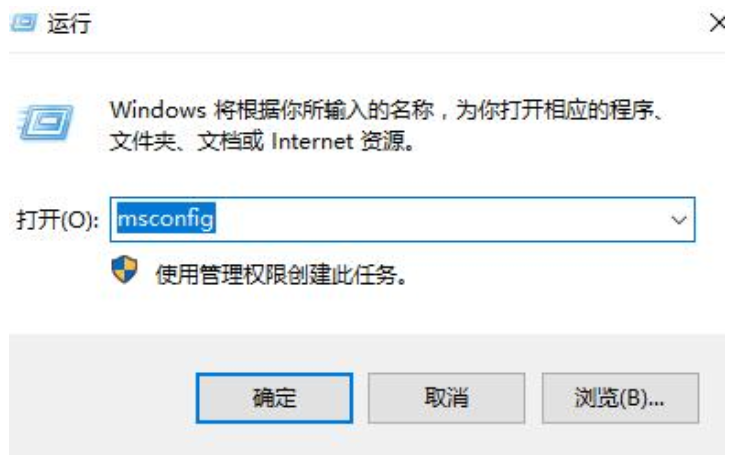
2、进入到新的窗口界面后,切换到上方的"服务"选项卡中,并将左下角的"隐藏所有microsoft服务"勾选上,点击"全部禁用"。
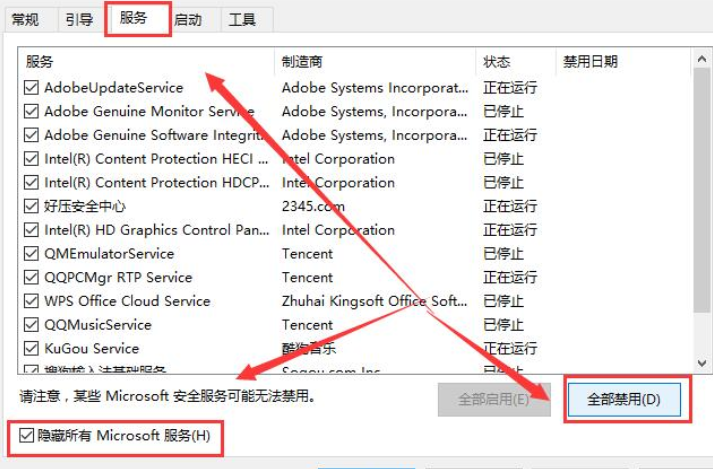
3、接着"ctrl+shift+esc"快捷键打开任务管理器,并进入到"启动"选项卡中,将所有的"已启用"状态都禁用。
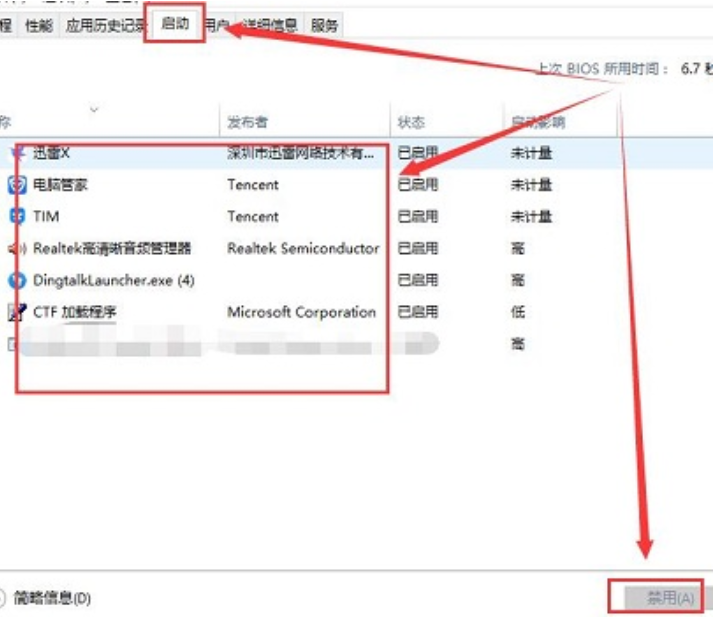
4、然后右击左下角任务栏中的"开始",选择选项列表中的"Windows终端(管理员)"。
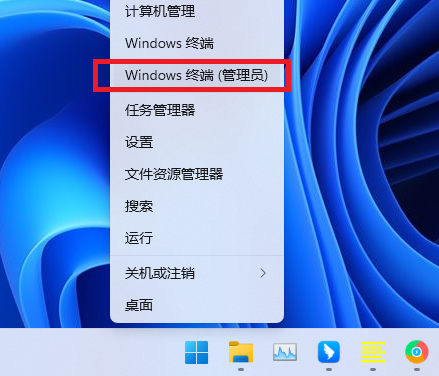
5、进入到命令提示符窗口中,将下图中的命令依次输入并回车逐一执行。最后将电脑重新启动就可以了。
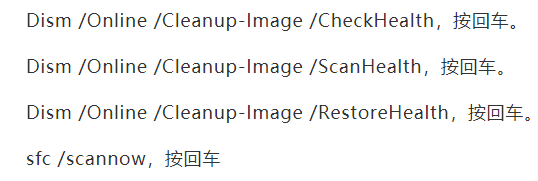
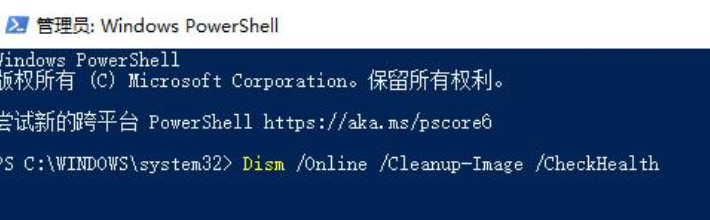
扩展阅读
| 文件管理 | |||
| 文件夹缩略图无法显示 | 无法删除文件夹 | 关闭共享文件夹 | 文件管理器加载缓慢 |
| 文件管理器崩溃解决方法 | gxxmiscutil.dll丢失报错 | 打开文件夹一直转圈加载 | xlive.dll为无效映像 |
| 更换图片格式 | |||
声明:本文转载于:番茄系统家园 如有侵犯,请联系study_golang@163.com删除
相关阅读
更多>
-
501 收藏
-
501 收藏
-
501 收藏
-
501 收藏
-
501 收藏
最新阅读
更多>
-
254 收藏
-
288 收藏
-
144 收藏
-
433 收藏
-
310 收藏
-
163 收藏
-
378 收藏
-
153 收藏
-
171 收藏
-
175 收藏
-
244 收藏
-
469 收藏
课程推荐
更多>
-

- 前端进阶之JavaScript设计模式
- 设计模式是开发人员在软件开发过程中面临一般问题时的解决方案,代表了最佳的实践。本课程的主打内容包括JS常见设计模式以及具体应用场景,打造一站式知识长龙服务,适合有JS基础的同学学习。
- 立即学习 543次学习
-

- GO语言核心编程课程
- 本课程采用真实案例,全面具体可落地,从理论到实践,一步一步将GO核心编程技术、编程思想、底层实现融会贯通,使学习者贴近时代脉搏,做IT互联网时代的弄潮儿。
- 立即学习 516次学习
-

- 简单聊聊mysql8与网络通信
- 如有问题加微信:Le-studyg;在课程中,我们将首先介绍MySQL8的新特性,包括性能优化、安全增强、新数据类型等,帮助学生快速熟悉MySQL8的最新功能。接着,我们将深入解析MySQL的网络通信机制,包括协议、连接管理、数据传输等,让
- 立即学习 500次学习
-

- JavaScript正则表达式基础与实战
- 在任何一门编程语言中,正则表达式,都是一项重要的知识,它提供了高效的字符串匹配与捕获机制,可以极大的简化程序设计。
- 立即学习 487次学习
-

- 从零制作响应式网站—Grid布局
- 本系列教程将展示从零制作一个假想的网络科技公司官网,分为导航,轮播,关于我们,成功案例,服务流程,团队介绍,数据部分,公司动态,底部信息等内容区块。网站整体采用CSSGrid布局,支持响应式,有流畅过渡和展现动画。
- 立即学习 485次学习
